360极速浏览器一键优化内存的方法
时间:2024-01-27 16:33:49作者:极光下载站人气:38
很多小伙伴之所以喜欢使用360极速浏览器,就是因为在360极速浏览器中,我们不仅可以安装各种插件来扩展360极速浏览器的功能,还可以在360极速浏览器中进行各种设置,让自己得到更好的浏览体验。有的小伙伴在使用360极速浏览器的过程中想要对浏览器进行一键加速,清理浏览器中的内存,但又不知道该在哪里进行设置。其实很简单,我们只需要在“三”图标的菜单列表中打开更多工具,再打开加速器选项,接着在加速器页面中勾选优化内存选项,再点击一键加速选项即可。有的小伙伴可能不清楚具体的操作方法,接下来小编就来和大家分享一下360极速浏览器一键优化内存的方法。
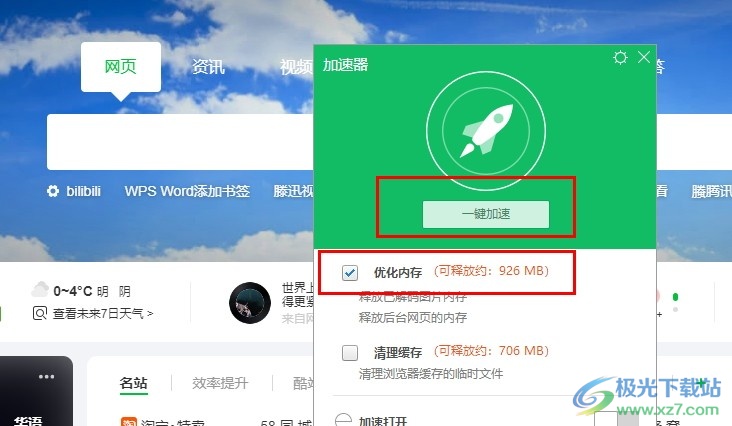
方法步骤
1、第一步,我们先点击打开360极速浏览器,然后在浏览器页面右上角点击打开“三”图标
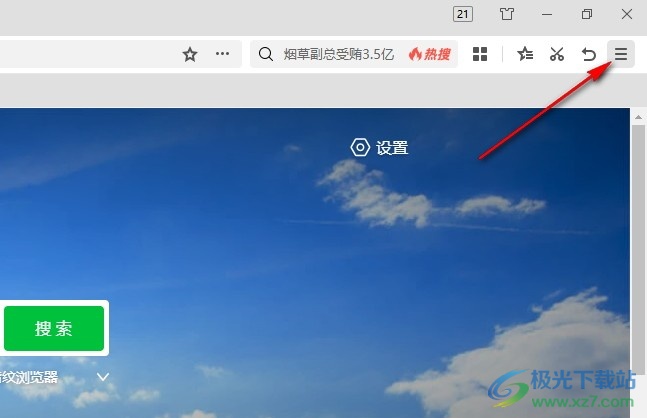
2、第二步,打开“三”图标之后,我们在菜单列表中找到“更多工具”选项,点击打开该选项
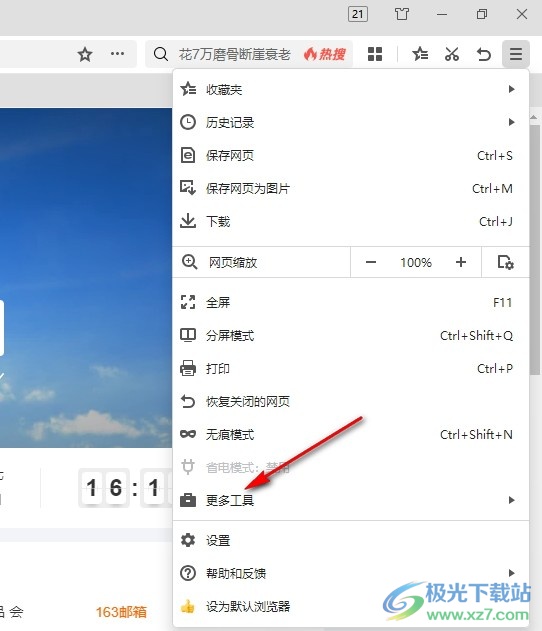
3、第三步,打开“更多工具”选项之后,我们再在子菜单列表中找到“加速器”选项,点击打开该选项
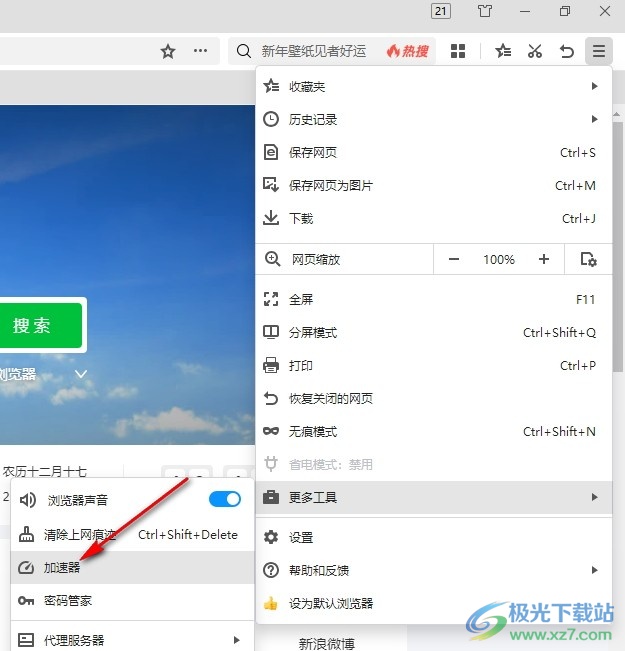
4、第四步,打开加速器选项之后,我们在弹框中先点击勾选“优化内存”选项,再点击“一键加速”选项即可
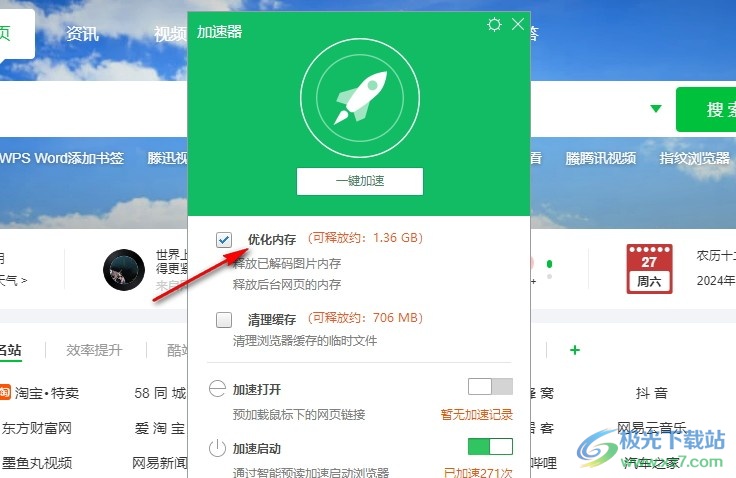
5、第五步,点击“一键加速”选项之后,我们就能看到提速完成提示了,我们还可以点击深度清理选项,进行进一步加速

以上就是小编整理总结出的关于360极速浏览器一键优化内存的方法,我们先打开360极速浏览器中的“三”图标,然后在菜单列表中打开“更多工具”选项,接着打开加速器选项,最后在加速器页面中先点击勾选优化内存选项,再点击一键加速选项即可,感兴趣的小伙伴快去试试吧。

大小:138 MB版本:v22.3.3065.64环境:WinAll, WinXP, Win7, Win10
- 进入下载
相关推荐
相关下载
热门阅览
- 1百度网盘分享密码暴力破解方法,怎么破解百度网盘加密链接
- 2keyshot6破解安装步骤-keyshot6破解安装教程
- 3apktool手机版使用教程-apktool使用方法
- 4mac版steam怎么设置中文 steam mac版设置中文教程
- 5抖音推荐怎么设置页面?抖音推荐界面重新设置教程
- 6电脑怎么开启VT 如何开启VT的详细教程!
- 7掌上英雄联盟怎么注销账号?掌上英雄联盟怎么退出登录
- 8rar文件怎么打开?如何打开rar格式文件
- 9掌上wegame怎么查别人战绩?掌上wegame怎么看别人英雄联盟战绩
- 10qq邮箱格式怎么写?qq邮箱格式是什么样的以及注册英文邮箱的方法
- 11怎么安装会声会影x7?会声会影x7安装教程
- 12Word文档中轻松实现两行对齐?word文档两行文字怎么对齐?
网友评论